Návod
Allocation Calculator
Goal Planner
Úvodní obrazovka - zadání nevyplněno, uživatel přihlášen
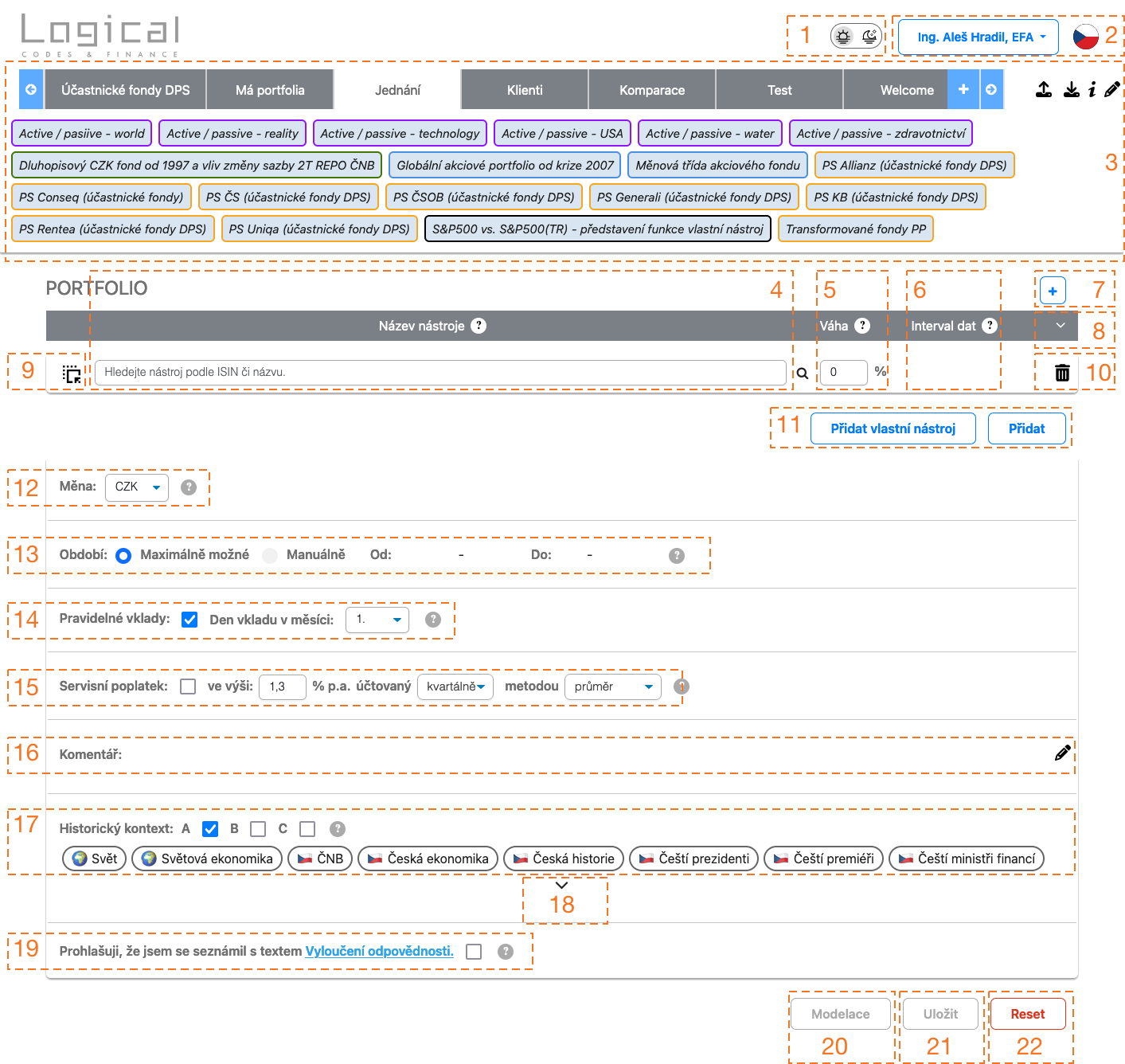
„1“ – Ovládací prvek nočního režimu
„2“ – Oblast profilu a jazyku aplikace
- Uživatel si může přepnout aplikaci do osmi jazyků CZ, SK, DE, EN, PL, UK, ES, HU.
- Uživatel si ve svém profilu může upravit své údaje a přidat své logo či fotografii, které budou použity do tiskového výstupu PDF.
- Informace o platné licenci.
„3“ – Oblast portfolií a rychlých voleb
- Uživatel si zde může spravovat svá uložená portfolia a kdykoliv je rychle načítat včetně souvisejícího nastavení modelace. Portfolia je možné třídit do složek.
 Ovládací prvky složek pro vytváření složky a navigaci, pokud je složek více, než kolik prostor dovoluje zobrazit.
Ovládací prvky složek pro vytváření složky a navigaci, pokud je složek více, než kolik prostor dovoluje zobrazit. "Export" - uživatel může vybraná portfolia exportovat hromadně do souboru ve formátu JSON pro sdílení s ostatními uživateli.
"Export" - uživatel může vybraná portfolia exportovat hromadně do souboru ve formátu JSON pro sdílení s ostatními uživateli. "Import" - uživatel může nahrát soubor ve formátu JSON a importovat z něj obsažená portfolia. Pokud nevybere konkrétní složku, kam se mají portfolia uložit, automaticky se uloží do výchozí složky "Moje portfolia".
"Import" - uživatel může nahrát soubor ve formátu JSON a importovat z něj obsažená portfolia. Pokud nevybere konkrétní složku, kam se mají portfolia uložit, automaticky se uloží do výchozí složky "Moje portfolia". "Store" - přístup do veřejné databáze portfolií a dat. (aktuálně je tato funkcionalita skryta)
"Store" - přístup do veřejné databáze portfolií a dat. (aktuálně je tato funkcionalita skryta) "Návod" - zobrazí návod a metodiku k aplikaci dostupnou na https://www.logical.finance/instructions
"Návod" - zobrazí návod a metodiku k aplikaci dostupnou na https://www.logical.finance/instructions "Editace" - umožňuje uživateli měnit uložená portfolia, a to jak jejich jméno a barvu, tak i přesun mezi různými složkami.
"Editace" - umožňuje uživateli měnit uložená portfolia, a to jak jejich jméno a barvu, tak i přesun mezi různými složkami.
„4“ – Název nástroje
- Slouží k vyhledaní konkrétního nástroje z databáze. Vyhledávání funguje fulltextově, tedy je nutné do pole začít psát (minimálně 3 znaky).
- Pokud znáte ISIN vybraného nástroje, tak doporučujeme vyhledávat podle něj.
- K dispozici jsou tisíce nástrojů z typů např. podílové fondy, ETF, ETC, FKI, účastnické fondy DPS, transformované fondy PP, kryptoměny a jiné.
„5“ – Váha
- Uživatel může modelovat portfolio složené s více nástrojů. Váha definuje procentuální zastoupení daného nástroje v portfoliu.
- Datum platnosti váhy modelovaného portfolia můžete měnit, standardně je nastaveno na počátek modelovaného intervalu. U pravidelného vkladu je váha platná pro každý vklad.
- U jednotlivého nástroje může nabývat hodnot 0 – 100 %.
- Tip: hodnotu s vahou 0 % můžete využít jakožto porovnávací index k modelovanému portfoliu.
„6“ – Interval dat
- V případě úspěšného vyhledání požadovaného nástroje se zobrazí časový interval dostupných historických dat pro modelaci tohoto nástroje.
- Maximální modelovatelné období je společným průsečíkem dílčích období jednotlivých nástrojů a referenční měny.
„7“ – Přidání dalších portfolií do modelace
- Aplikace umožňuje nejen modelovat jednotlivá portfolia, ale také je porovnávat mezi sebou.
„8“ – Hromadné zobrazení / skrytí detailů vybraných nástrojů
„9“ – Ovládací prvek "Drag and drop" panelu nástroje
„10“ – ![]() "Koš" - Vymazání vybraného nástroje
"Koš" - Vymazání vybraného nástroje
„11“ – Tlačítka přidání dalšího pole nástroje či pole vlastního nástroje
- Vlastní nástroj může uživatel definovat a) matematicky pomocí efektivní úrokové míry, nebo b) importem vlastních kurzů nástroje ve formátu CSV (nutno dodržet formát viz nápověda).
„12“ – Referenční měna
- Výběrovník pro výběr měny, ve které budou prezentovány výsledky z aplikace. V české verzi aplikace je defaultně nastaveno CZK.
„13“ – Oblast definice zobrazovaného a modelovaného období
- Uživatel může ručně definovat zobrazované a modelované období. Je třeba vždy dodržet podmínku, kdy vybrané období leží v průsečíku intervalů dat všech nástrojů včetně referenční měny.
- Defaultně je hodnota nastavena na „Maximálně možné“, tedy aplikace všechny průsečíky intervalů dat ohlídá automaticky.
- U manuálního nastavení můžete ponechat položku "Do" nevyplněnou a bude se jednat o do budoucnosti otevřený interval, který se bude prodlužovat s postupně přibývající novou historií zobrazovaných dat v případě budoucího načtení uloženého portfolia.
„14“ – Oblast nastavení pravidelných vkladů
- Nástroj umožňuje modelovat vývoj pravidelného měsíčního vkladu do vybraných nástrojů či definovaného portfolia. Defaultně je nastavena pravidelná investice k 1. dni v měsíci.
- Pokud den vkladu připadá na neobchodní den, tak aplikace použije pro účel modelace poslední známý kurz z posledního předcházejícího obchodního dne.
„15“ – Oblast nastavení servisního poplatku
- Tato funkce slouží k simulaci finančních dopadů průběžných poplatků spojených s finančním poradenstvím a správcovskou platformou, a to nad rámec standardního správcovského poplatku investičního nástroje.
- Poplatek je definován jako procentuální sazba ročně z celkového obhospodařeného majetku a může se pohybovat v rozmezí 0-5 %.
- V závislosti na nastavení vaší správcovské platformy zvolte periodu, ve které bude poplatek průběžně účtován.
- V závislosti na nastavení vaší správcovské platformy zvolte metodu výpočtu poplatku:
- a) "metoda poslední den" strhává poplatek na konci zvolené periody podle zůstatku v poslední den této periody,
- b) "metoda průměr" strhává poplatek na konci zvolené periody podle průměrného zůstatku za dané období.
„16“ – Komentář
- Pokud uložíte portfolio, uloží se společně s ním i napsaný komentář.V případě uložení portfolia dojde i k uložení s napsaným komentářem.
 "Editace" - otevře se textový editor komentáře.
"Editace" - otevře se textový editor komentáře.
„17“ – Historický kontext
- V aplikaci můžete pomocí "tagů" zapínat historické události, které se vykreslí do grafu. Každá událost může mít více tagů. Každá událost má svou váhu v daném tématu tagu:
- A - Zásadní
- B - Důležitá
- C - Doplňková
- Volba a úprava zobrazení událostí:
- Můžete si volit libovolně rozsah zobrazovaných událostí A/B/C.
- Rozsah zobrazených událostí lze operativně měnit v již vykresleném grafu bez nutnosti spuštění nového výpočtu.
- Tipy pro práci s grafem:
- V případě větší koncentrace událostí doporučujeme používat funkci zoom nebo fullscreen.
„18“ – Historický kontext - další tagy
 Zobrazí další tagy
Zobrazí další tagy Skryje další tagy
Skryje další tagy
„19“ – Vyloučení odpovědnosti
- Prohlášení uživatele, že se seznámil a souhlasí s textem „vyloučení odpovědnosti“ je podmínkou nutnou pro možnost pokračovat dále v modelaci. Nesouhlasíte-li s textem „vyloučení odpovědnosti“, tak aplikaci nepoužívejte.
„20“ – Spuštění modelace
- Splňuje-li zadaní pro modelaci všechny náležitosti, tak stiskem tlačítka „Modelace“ dojde ke spuštění modelace a následnému zobrazení výsledků. Operace může chvilku trvat dle složitosti a výkonu vašeho zařízení.
„21“ – Uložení
- Funkce pro uložení portfolia do rychlých voleb viz bod 3.
- Uložit lze pouze validní portfolio.
„22“ – Reset
- Vymaže všechny aktivní pole nástrojů a ponechá pouze jedno čisté pole nástroje bez nutnosti znovu načíst aplikaci.
Úvodní obrazovka - zadání vyplněno
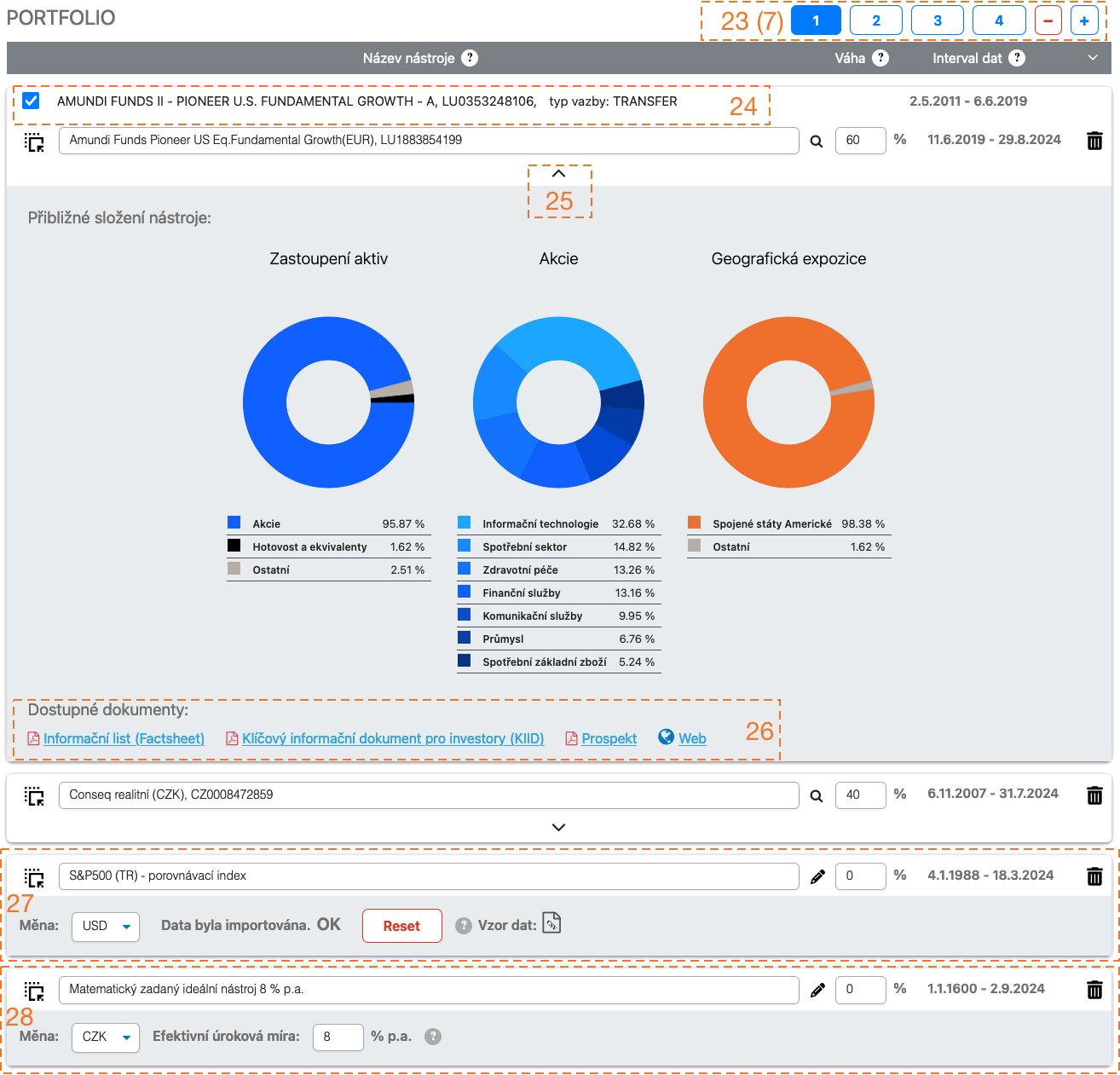
„23“ – Přidání dalších portfolií do modelace
- V případě modelace s více portfolii jsou portfolia zde odlišena číselnými záložkami.
„24“ – SPECIÁLNÍ PŘÍPAD: v databázi je pro daný nástroj nalezený předek/následovník
- Pokud aplikace zná u uživatelem vybraného předchůdce/následovníka, tak je uživateli umožněno napojit datovou řadu pro výpočet.
- Vztahy těchto nástrojů jsou definovány typem vazby. TRANSFER - (přímý) předchůdce zaniká a následovník je přímý pokračovatel. Je velmi pravděpodobné, že investiční strategie je mezi předchůdcem a následovníkem stejná. MERGER - dochází ke sloučení nástroje s jiným nástrojem s vlastní historii. Investiční strategie je mezi předchůdcem a následovníkem je pravděpodobně odlišná. SUBSTITUTION - nejedná se o přímou návaznost nástrojů, ale pouze o protažení dat do minulosti. Používá se zejména u indexových fondů/ETF/ETC s krátkou historií, kde předchozí historická data mohou být nahrazeny historickými daty indexu. Typ vazby je vždy orientační a pro interpretaci takto vzniklých výpočtů je vždy nutné kritický úsudek uživatelem.
- Možnost výpočtu s doplněnou datovou řadou je omezena na některé typy uživatelských účtů.
„25“ – zobrazení / skrytí detailů
 Zobrazí detaily
Zobrazí detaily Skryje detaily
Skryje detaily- Tato funkcionalita zobrazení / skrytí detailů je používána na více místech v aplikaci.
„26“ – Dostupné dokumenty
- V této části naleznete odkaz na webovou stránku nástroje, odkaz na produktové dokumenty nebo přímo dokumenty ke stažení
„27“ – Vlastní nástroj - nástroj definovaný uživatelskými daty přes CSV
- Uživatel si může nahrát vlastní data svého nástroje. Je nutné dodržet formát dat viz dostupná nápověda či stáhnutelný vzor CSV. S takto definovaným nástrojem se pracuje standardně a uživatel si může nástroj uložit do portfolií a rychlých voleb.
- Práce s vlastním nástrojem může chvilku trvat. Dostupnost funkcionality je omezena typem účtu.
„28“ – Vlastní nástroj - nástroj definovaný matematicky pomoci efektivní úrokové míry
Výsledky modelace
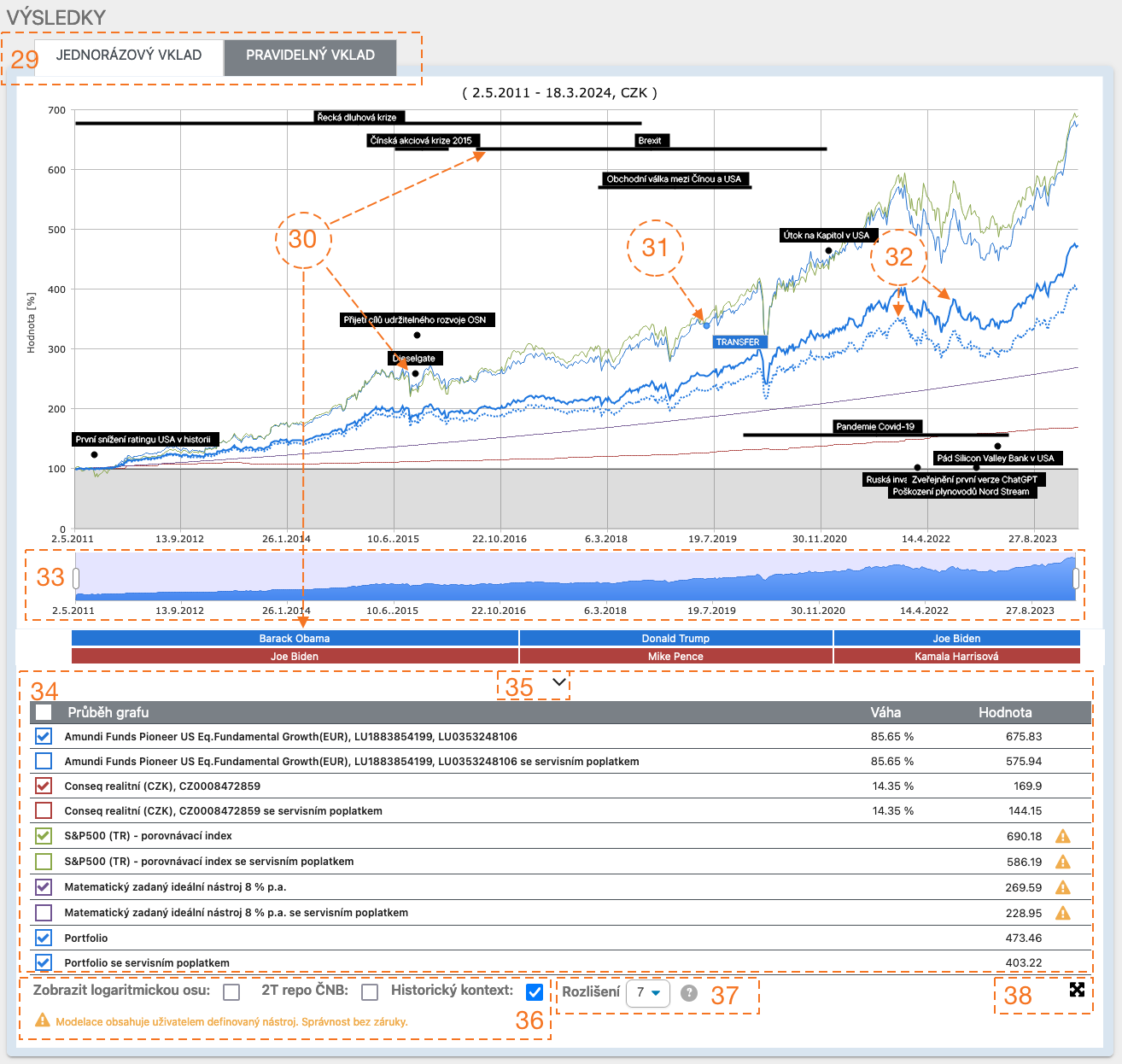
„29“ – Přepínání mezi jednotlivými "taby" výsledků
„30“ – Popisky historických událostí
- V grafech se zobrazí historické události definované dle ovládacího prvku "17"
- Existují tři základní typy popisků:
- "Interval" - zobrazí se v grafu jako horizontální čára s popiskem. Kliknutím na čáru se zobrazí detail události.
- "Bod" - zobrazí se v grafu jako bod s popiskem. Kliknutím na bod se zobrazí detail události.
- "Pruh" - zobrazí se pod grafem. Události v kontextu jsou zobrazeny vedle sebe ve stejné barvě. Kliknutím na pole pruhu se zobrazí podrobnosti o události.
- Tip: v případě překryvu událostí používejte funkci ZOOM či dynamicky vypínejte/zapínejte tagy nebo priority A/B/C v prvku "17". Tyto akce nemají vliv na výpočet a nedochází k jeho resetu.
„31“ – Místo napojení datových řad
- Pokud v modelaci nástroje použijete vazbu typu předchůdce/následník nebo substituent, v grafu se zobrazí odpovídající označení (label) této vazby.
„32“ – Portfolio a servisní poplatek
- Portfolia jsou vykreslena silnější čarou ve srovnání s jednotlivými nástroji.
- Nástroje nebo portfolia, na které byl aplikován servisní poplatek, jsou vykresleny tečkovanou čarou.
„33“ – Zoom slider
- Slider má pouze funkci zoom zobrazované části. Zobrazovaná část je pouze výřezem grafu, neovlivňuje výpočet.
- Doporučujeme využít alternativní zobrazení pro prohlížení historických událostí, pokud je jich více a překrývají se v základním zobrazení.
„34“ – Interaktivní legenda
- Zobrazuje jednotlivé nástroje a dynamicky hodnoty příslušející datu na kterém se uživatel pohybuje myší v grafu.
- Linie grafu lze vypínat / zapínat kliknutím na checkbox v příslušné barvě nástroje.
„35“ – zobrazení / skrytí grafu zobrazující průběh vah jednotlivých složek portfolia
 Zobrazí graf
Zobrazí graf Skryje graf
Skryje graf
„36“ – Doplňkové funkce grafu
- "Zobrazit logaritmickou osu" - defaultně je graf s osou lineární
- "2T repo ČNB" - zobrazí do grafu vývoj sazby s vlastní osou "y" na pravé straně grafu
„37“ – Rozlišení
- Jedná se o rozlišení grafu ve dnech, které nemá vliv na výpočet. Jde o optimalizaci v případě zobrazení mnoha dat. Uživatel může rozlišení měnit dle potřeby.
„38“ – Fullscreen
- Speciální mód zobrazení hlavního grafu vhodný zejména pořízení printscreens a procházení historických událostí.


„39“ – Přepínání mezi jednotlivými "taby" výsledků
„40“ – Zobrazení popisků sloupcového grafu
„41“ – Fullscreen
- Speciální mód zobrazení hlavního grafu vhodný zejména pořízení printscreens
„42“ – Přepínání mezi jednotlivými "taby" alokace rozložení modelovaných portfolií
„43“ – Legenda strategické alokace
- Detaily rozložení konkrétních aktiv zobrazíte pomocí ikony "^"
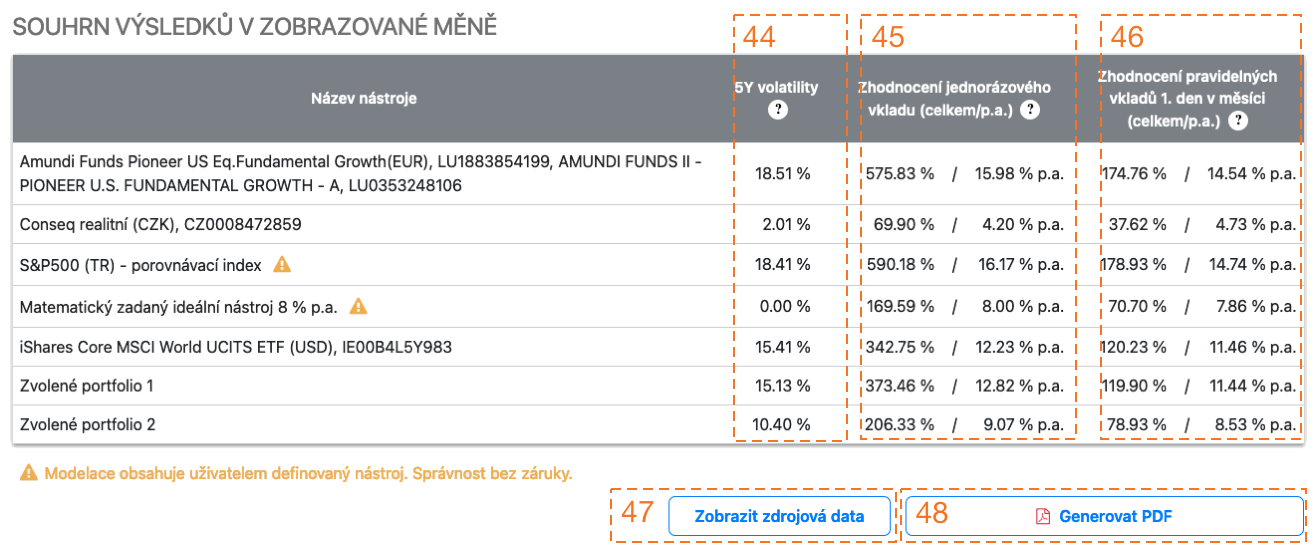
„44“ – 5Y volatilita
- Pakliže je modelované období delší než 5 let, tak aplikace z denních hodnot kurzů nástroje, přepočtených do zobrazované měny, vypočítá anualizovanou volatilitu.
„45“ – Zhodnocení jednorázového vkladu (celkem / p.a.)
- Zobrazí procentuální zhodnocení jednorázového vkladu za zvolené období a pokud je modelovaný časový interval delší než 12 měsíců, také odhadne roční zhodnocení v % p.a. odpovídající tomuto celkovému zhodnocení.
- Info: Jednorázový vklad je roven tzv. jednotkovému vkladu, proto v modelaci nenaleznete absolutní výši vkladu, protože ta je pro modelaci výnosů a porovnání nepodstatná.
„46“ – Zhodnocení pravidelných vkladů X. den v měsíci (celkem / p.a.)
- Zobrazí procentuální zhodnocení pravidleného vkladu za zvolené období a pokud je modelovaný časový interval delší než 60 měsíců, také odhadne roční zhodnocení v % p.a. odpovídající tomuto celkovému zhodnocení.
- Info: Suma všech pravidelných vkladů je rovna tzv. jednotkovému vkladu, proto v modelaci nenaleznete absolutní výši vkladu, protože ta je pro modelaci výnosů a porovnání nepodstatná.
„47“ – Tlačítko zobrazit zdrojová data
- Zobrazí podkladová data pro další analýzu uživatelem.
„48“ – Tlačítko generovat PDF
- Otevře panel nastavení parametrů výstupního dokumentu ve formátu PDF
„49 PDF pop-up“ – panel nastavení generovaného výstupu PDF
- Možnost editovat přednastavený nadpis dokumentu PDF
- Možnost skrýt některé informační bloky v dokumentu PDF
- Možnost upravovat pořadí informačních bloků v dokumentu PDF metodou Drag & Drop
„50“ – alternativní zobrazení profilu uživatele (jinak v oblasti přihlášení/odhlášení)
- Údaje zadané uživatelem se použijí pro generování PDF
„51“ – Tlačítko pro finální generování dokumentu

„52 Profil pop-up“ – Profil uživatele
- Přístupné z oblasti pro přihlášení/odhlášení do aplikace nebo z oblasti nastavení parametrů PDF výstupu.
- Údaje / fotky / logo zde nejsou společností vyžadovány. Uživatel si je zde dobrovolně zadá chce-li je mít v PDF výstupu. Společnost tyto údaje dále nezpracovává.
- Možnost editovat základní barevnost generovaného PDF výstupu.
- Údaje opatřené zámkem jsou uživatelem needitovatelné. V případě nutnosti změny kontaktujte administrátora.
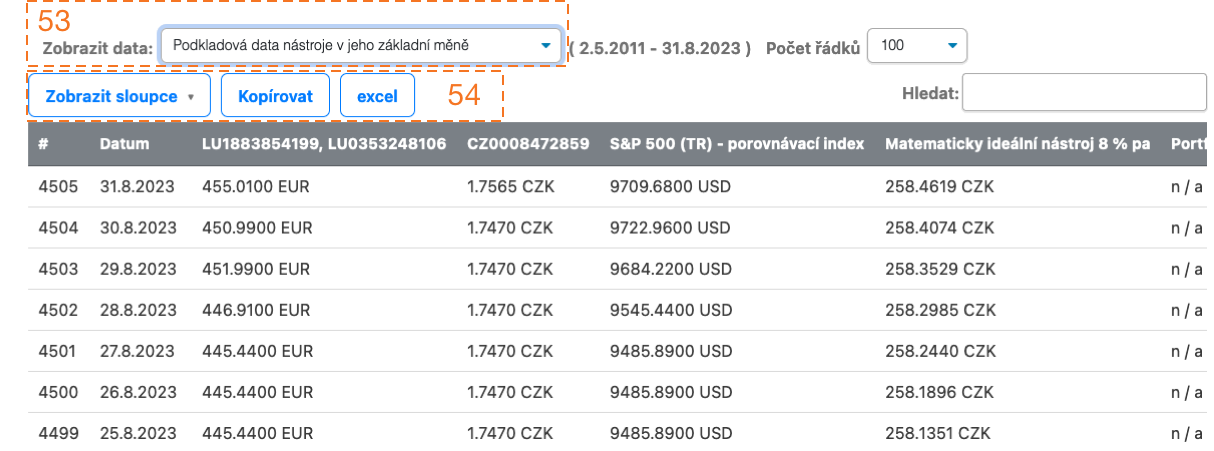
„53“ – Výběr zobrazovaných dat
- Zobrazí originální data podkladových nástrojů v jejich původní měně, nebo přepočteny do referenční měny, nebo podkladová data základního grafu %
„54“ – Export dat do MS EXCEL
- "Zobrazit sloupce" - uživatel si může vypínat/zapínat jednotlivé sloupce do exportu
- "Kopírovat" - Veškerá data zobrazené tabulky na všech listech budou načteny do paměti počítače (ekvivalent Ctrl+C) a uživatel je může vložit dále kamkoliv pomocí Ctrl+V
- "Excel" - Veškerá data zobrazené tabulky se uloží do souboru MS EXCEL, který se začne automaticky stahovat.
2019 - 2025 © Logical, s.r.o.

